Steam no abrirá problemas en Windows 10 Fix
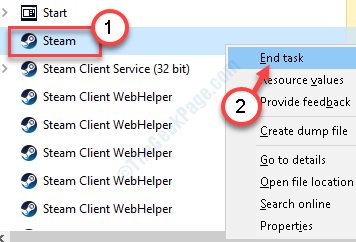
- 3259
- 772
- Jaime Delgadillo
Cuando se trata de juegos de PC, Steam es la tienda más grande para todos los juegos de PC disponibles en el mercado. Pero a veces acceder a la aplicación Steam desde su escritorio puede ser difícil. No te preocupes. Hemos detallado algunas correcciones fáciles pero de trabajo que abordan este problema. Siga los pasos mencionados en el artículo y podrá acceder al vapor en poco tiempo.
Tabla de contenido
- FIJA - 1 Fin de cada procesamiento de fondo de vapor
- FIJO 2 - Actualizar el paquete de instalación de Steam
- Arreglar 3 - desinstalar y reinstalar vapor
FIJA - 1 Fin de cada procesamiento de fondo de vapor
A veces, los procesos de vapor que se ejecutan en el fondo pueden impedir un nuevo proceso de vapor desde el inicio de.
1. Haga clic derecho en el Icono de Windows En la esquina inferior izquierda.
2. Luego, haga clic en el "Administrador de tareas".
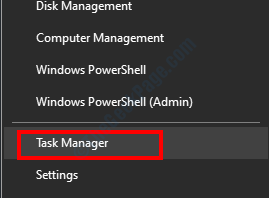
3. Una vez que aparece la ventana del Administrador de tareas, busque los servicios relacionados con Steam (como- STEAM, Servicio al cliente de Steam, etc.).
4. Haga clic derecho en el "Vapor" servicio.
5. Después de eso, haga clic en el "Tarea final"Para terminar el proceso.
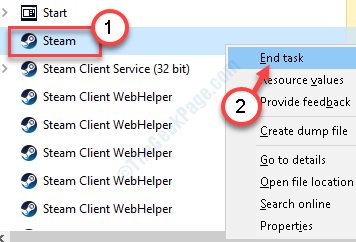
De esta manera, haga clic derecho en todos los servicios relacionados con Steam y termine todos esos procesos uno por uno.
Una vez hecho, cierre el administrador de tareas.
Reanudar tu sistema.
Intenta acceder al vapor nuevamente.
FIJO 2 - Actualizar el paquete de instalación de Steam
1. presione el Clave de Windows junto con "Riñonal" llave.
2. Después de eso, pegue este código en la ventana Ejecutar. Luego, haga clic en "DE ACUERDO".
Steam: // FlushConfig
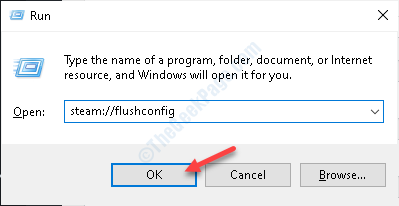
Verá que Steam se ha actualizado e intentando conectar su cuenta al servidor Steam.
Arreglar 3 - desinstalar y reinstalar vapor
Si nada de las correcciones anteriores funcionaron, desinstalar y reinstalar el vapor debería solucionar el problema.
1. Pegue esta línea en el cuadro de búsqueda y presione Ingresar.
Programas y características
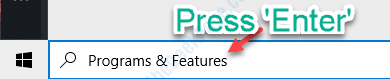
2. Ahora, ve a través de la lista de aplicaciones instaladas en su computadora.
3. Después de eso, haga clic derecho en el "Vapor"Aplicación y luego haga clic en"Desinstalar".
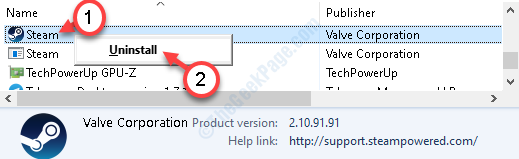
4. Después de eso, haga clic en "Desinstalar".
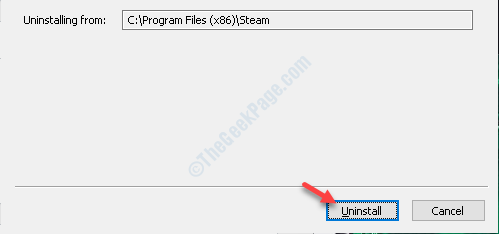
5. Una vez desinstalado, haga clic en "Cerca"Para cerrar la ventana de configuración.
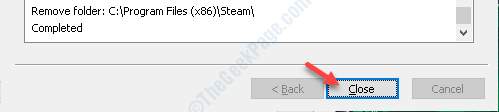
6. Después de eso, haga clic en este sitio web de Steam.
7. Luego, haga clic en "Instalar vapor".
8. Después de que la configuración de Steam haya terminado de descargar, haga doble clic en el "Creación de vapor.exe" en tu ordenador.
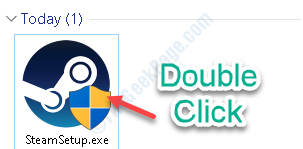
Siga las instrucciones en pantalla para instalar la aplicación Steam.
9. Haga clic en "Finalizar"Para terminar la instalación.

Puede acceder al vapor desde el icono de escritorio o el menú de inicio sin ningún problema adicional.
- « Este dispositivo está actualmente en uso de un error USB en Windows 10/11 PC
- Windows Deffender Update Error fracasado en Windows 10/11 FIX »

